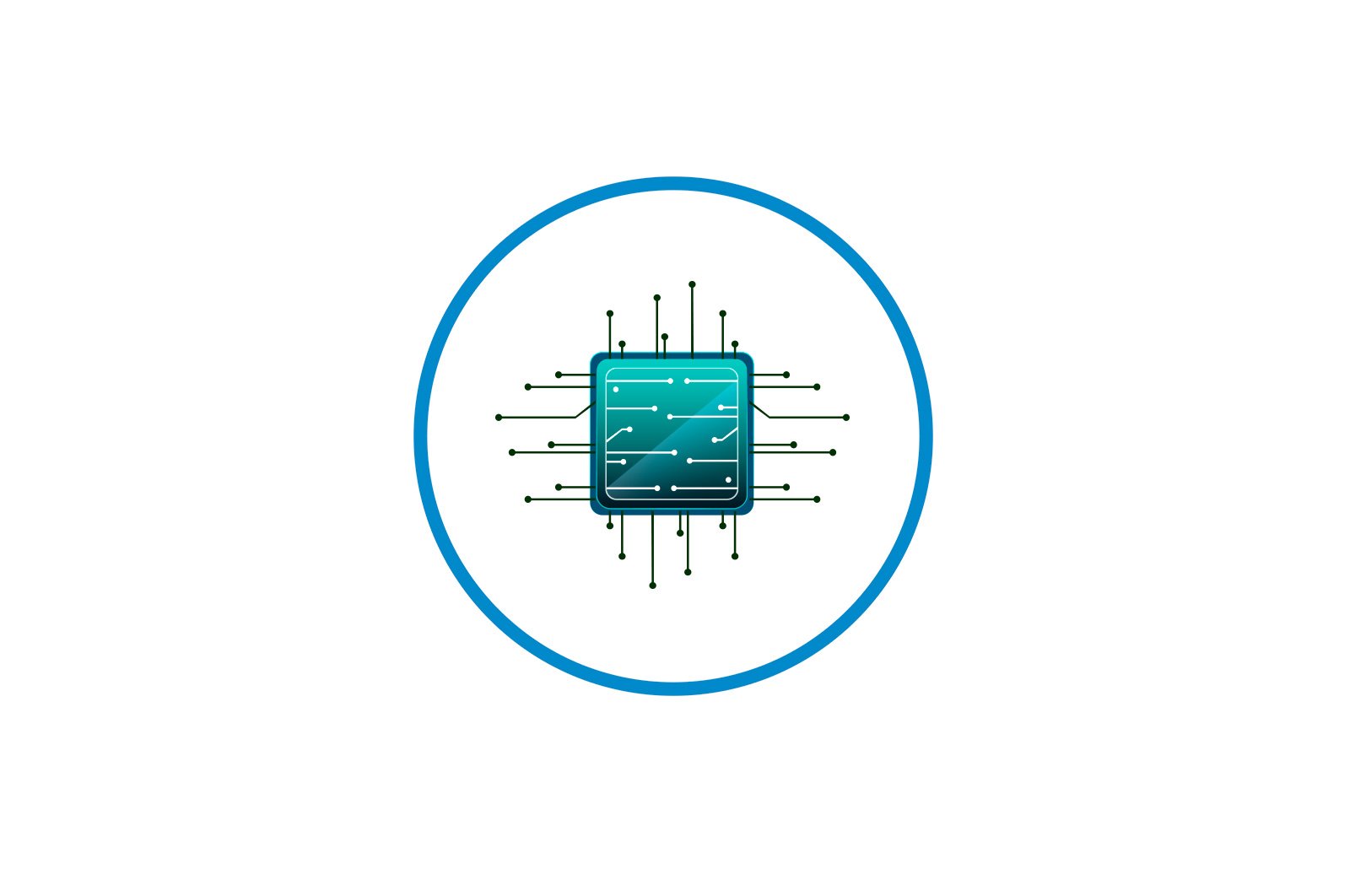
IP-kameralarni yo’riqnoma orqali ulash haqida malumot
Videokuzatuv tizimi har xil sabablarga ko’ra ham kompaniya, ham jismoniy shaxs uchun zarur bo’lishi mumkin. Ushbu so’nggi toifaga IP-kameralarni tanlash juda foydali: ushbu qurilmalar arzon va ulardan ma’lum bilim talab qilmasdan foydalanish mumkin. Amaliyot shuni ko’rsatadiki, foydalanuvchilar qurilmaning dastlabki konfiguratsiyasi paytida, ayniqsa yo’riqnoma kompyuter bilan aloqa vositasi sifatida foydalanishda qiyinchiliklarga duch kelishadi. Shuning uchun, bugungi maqolada sizga IP-kameraning tarmoq yo’riqchisiga qanday ulanishi kerakligini aytib bermoqchimiz.
IP-kamera va yo’riqnoma o’rtasidagi aloqaning xususiyatlari
Ulanish protsedurasining tavsifiga o’tishdan oldin, kamerani va yo’riqchini sozlash uchun sizga Internetga ulangan kompyuter kerak bo’ladi. Kuzatuv moslamasi va yo’riqchini ulashning haqiqiy ishi ikki bosqichdan iborat: kamera konfiguratsiyasi va yo’riqnoma konfiguratsiyasi va shu tartibda.
1-qadam: IP-kamerani sozlash
Ko’rib chiqilayotgan navlarning har bir kamerasida belgilangan IP-manzil mavjud bo’lib, ular orqali kuzatuvga kirish mumkin. Ammo ularning hech biri qutidan ishlamaydi — asosiysi, ishlab chiqaruvchi tomonidan tayinlangan manzil mahalliy tarmoqning manzil maydoniga mos kelmasligi mumkin. Xo’sh, uni qanday tuzatish kerak? Juda oddiy: manzilni mos manzilga o’zgartirishingiz kerak.
Manipulyatsiyani boshlashdan oldin siz LANning manzil maydonini topishingiz kerak. Quyidagi materialda buni qanday qilish kerakligi tasvirlangan.
Ko’proq o’qing: Windows 7 da LAN ulanishi va konfiguratsiyasi
Keyin kameraning manzilini bilib olishingiz kerak. Ushbu ma’lumotni jihoz uchun hujjatlarda, shuningdek uning korpusidagi stikerda topish mumkin.
Bundan tashqari, qurilmani etkazib berish to’plamida o’rnatish disklari bo’lishi kerak, unda drayverlardan tashqari, konfiguratsiya dasturi ham mavjud — ularning ko’pchiligida kuzatuv kamerasining aniq IP-manzilini bilib olishingiz mumkin. Xuddi shu yordam dasturidan foydalanib siz manzilni o’zgartirishingiz mumkin, ammo ushbu dasturning ko’plab versiyalari mavjud, shuning uchun buni qanday qilish kerakligi haqidagi tavsif alohida maqolaga loyiqdir. Yordamchi dasturdan foydalanishning o’rniga biz ko’proq universal variantni ishlatamiz — kerakli parametrni veb-interfeys orqali o’zgartiring. Bu quyidagicha amalga oshiriladi:
- Qurilmani kompyuteringizga ulang: tarmoq kabelining bir uchini qurilmadagi portga, ikkinchisini shaxsiy kompyuteringiz yoki noutbukingizning tarmoq kartasidagi mos keladigan uyaga ulang. Simsiz kameralar uchun qurilmaning Wi-Fi tarmog’i tomonidan tan olinishiga va unga muammosiz ulanishiga ishonch hosil qilish kifoya.
- Kameraning veb-interfeysiga kirish sukut bo’yicha LAN ulanishining pastki tarmog’i va qurilma manzili o’rtasidagi farq tufayli mavjud emas. Konfiguratsiya vositasiga kirish uchun pastki tarmoqlarni bir xil qilib qo’ying. Buning uchun oching «Markaz tarmog’i va almashish».. Keyin variantni bosing «Adapter parametrlarini o’zgartiring.».
Keyin buyumni toping «Mahalliy aloqa» va uni PCM bilan bosing. Kontekst menyusini tanlang «Xususiyatlar»..
Xususiyatlar oynasida elementni tanlang «TCP / IPv4» va sichqonchaning chap tugmachasini ikki marta bosing.
- Siz ilgari o’rgangan kamera manzilini ko’ring — sizning shaklingiz bor deb taxmin qiling
192.168.32.12. Oxirgi raqamlar kameraning ishlaydigan pastki tarmog’i. Qurilmani ulagan kompyuteringiz manzilga ega bo’lishi mumkin192.168.1.2Shuning uchun, u holda. «1» bilan almashtirilishi kerak «32». Albatta, sizning qurilmangizda siz kiritishingiz kerak bo’lgan butunlay boshqacha subnet raqami bo’lishi mumkin. Kompyuter IP-ning so’nggi raqami kamera manzilining bir xil qiymatidan 2 ga kam bo’lishi kerak — masalan, agar oxirgi raqam quyidagicha bo’lsa192.168.32.12kompyuter manzili quyidagicha o’rnatilishi kerak192.168.32.10. en «Old eshik». Sozlash uchun kameraning manzili bo’lishi kerak. Sozlamalarni saqlashni unutmang. - Endi kamerani sozlash interfeysini kiriting — har qanday brauzerni oching, qurilma manzilini qatorga kiriting va bosing Men kirdim. Kamera hujjatlarida joylashgan foydalanuvchi nomingiz va parolingizni kiritishingizni so’raydigan oyna paydo bo’ladi. Ularni kiriting va veb-dasturga kiring.
- Keyingi qadamlar qurilmaning rasmlarini Internet orqali ko’rishingiz yoki mahalliy tarmoq etarli bo’ladimi-yo’qligiga bog’liq. Ikkinchi holatda, tarmoq sozlamalaridagi variantni tekshiring «DCHP». (o «Dinamik IP»).
Internetni ko’rish opsiyasi uchun siz xuddi shu bo’limda quyidagi sozlamalarni o’rnatishingiz kerak bo’ladi.
Sozlamalarni saqlashni unutmang.
- Kameraning veb-interfeysida siz ulanish portini belgilashingiz kerak. Ushbu parametrlar odatda rivojlangan tarmoq sozlamalarida topiladi. Chiziqda «HTTP porti». sukut bo’yicha har qanday qiymatni kiriting, ya’ni «80» — Masalan,
8080.
Yodingizda tuting. O’rnatish dasturida tegishli variantlarni topa olmasangiz, kamerangizning portni almashtirish qobiliyati qo’llab-quvvatlanmaydi va ushbu bosqichni o’tkazib yuborishingiz kerak bo’ladi.
- Qurilmani kompyuteringizdan uzing va uni yo’riqchiga ulang. Shunday qilib, orqaga qayting «Tarmoq va almashishni boshqarish markazi».ochiq xususiyatlar «Mahalliy tarmoq ulanishlari» va IP va DNS qabul qilish parametrlarini quyidagicha sozlang «Avtomatik»..
Bu kuzatuv uskunasining konfiguratsiyasini yakunlaydi: yo’riqnoma sozlamalariga o’ting. Agar sizda bir nechta kameralar mavjud bo’lsa, yuqorida tavsiflangan protsedura bitta farq bilan har bir kamera uchun takrorlanishi kerak: har bir kamera uchun manzil va port qiymatlari birinchi tuzilgan qurilmaga qaraganda bitta ko’proq bo’lishi kerak.
2-qadam: Routerni sozlang.
IP-kameraning ishlashi uchun yo’riqchini sozlash biroz osonroq. Birinchidan, yo’riqnoma kompyuteringizga ulanganligini va Internetga ulanish mavjudligini tekshiring. Tabiiyki, siz yo’riqnoma konfiguratsiya interfeysiga kirishingiz kerak bo’ladi — quyida keltirilgan ko’rsatmalarga havolalarni topasiz.
Lea tambien:
ASUS, D-Link, TP-Link, Tenda, Netis, TRENDnet router sozlamalarini qanday kiritish kerak
Router sozlamalarida kirish bilan bog’liq muammoni hal qiling
Endi biz sozlamalarga o’tamiz.
- Routerning veb-konfiguratorini oching. Bugungi kunda bizning maqsadimiz uchun zarur bo’lgan funktsiya portni yo’naltirish deb ataladi. Ushbu xususiyat turli xil nomlar va joylarga ega. Odatda, aksariyat qurilmalarda u deyiladi «Portlarni yo’naltirish». o «Virtual server».va alohida sozlamalar bo’limida yoki toifalarda «WAN», «NAT» yoki kengaytirilgan sozlamalar.
- Birinchi narsa, agar ushbu parametr sukut bo’yicha faollashtirilmagan bo’lsa, uni faollashtirishdir.
- Keyinchalik, kelajakdagi virtual serverga noyob nom berishingiz kerak, masalan, «Kamera» o «Kamera_1». Albatta siz xohlagan narsangizga qo’ng’iroq qilishingiz mumkin, bu erda cheklovlar yo’q.
- Variantni o’zgartirish «Portlar diapazoni» bu sizning IP kamerangizning ulanish portini o’zgartirganligingizga bog’liq — bu holda siz o’zgartirilgan portni ko’rsatishingiz kerak. Chiziqda «Mahalliy IP -manzil». Jihozning manzilini ko’rsating.
- Parametr «Mahalliy port». … sifatida tashkil etilgan
8080yoki uni qoldiring80kameradagi portni o’zgartirish imkoni bo’lmasa. «Protokol». tanlash kerak «TCP»agar sukut bo’yicha o’rnatilmagan bo’lsa. - Ro’yxatga yangi virtual server qo’shishni unutmang va sozlamalarni qo’llang.
Agar bir nechta kameralar ulangan bo’lsa, manipulyatsiyani takrorlang, shuni yodda tutingki, har bir qurilma uchun turli xil IP-manzillar va portlar kerak.
Kameraga istalgan Internet tugunidan ulanish imkoniyati haqida bir necha so’z. Ushbu parametr uchun yo’riqchining va / yoki kompyuterning statik IP-manzillari yoki ko’pincha parametr ishlatiladi «DynamicDNS». Aksariyat zamonaviy yo’riqchilar ushbu xususiyat bilan jihozlangan.
Ushbu protsedura shaxsiy DDNS xizmatida shaxsiy domenni ro’yxatdan o’tkazishdan iborat bo’lib, uni forma havolasiga ega qiladi http://личный-домен.адрес-провайдера-DDNS. Domen nomi yo’riqnoma konfiguratsiyasiga kiritilishi kerak va u erda xizmat xosti ham kiritilishi kerak. Keyin kamera interfeysiga kompyuter, noutbuk yoki hatto smartfon bo’ladimi, Internetga ulangan har qanday qurilmadan kirishingiz mumkin. Batafsil ko’rsatmalar alohida tavsifga loyiqdir, shuning uchun biz ular haqida to’xtamaymiz.
Xulosa:
Bu sizga IP-kameralarni yo’riqchiga ulash tartibi haqida aytib berishni istagan narsalar. Ko’rib turganimizdek, bu uzoq vaqt talab etadi, ammo bu erda hech qanday murakkab narsa yo’q, faqat tavsiya etilgan qo’llanmani diqqat bilan kuzatib borishingiz kerak.
Biz sizning muammoingizda sizga yordam bera olganimizdan xursandmiz.
Bizning mutaxassislarimiz imkon qadar tezroq javob berishga harakat qilishadi.
Ushbu maqola sizga yordam berdimi?
Ko’rsatmalar, Texnologiyalar
IP-kameralarni yo’riqnoma orqali ulash